5 Cuvinte cu 5 litere începând cu TRE - Ajutor joc Wordle
Cuvinte de 5 litere începând cu TRE - Ajutor joc Wordle Bine ați venit la ghidul nostru cu privire la cuvintele din 5 litere începând cu TRE în …
Citiți articolul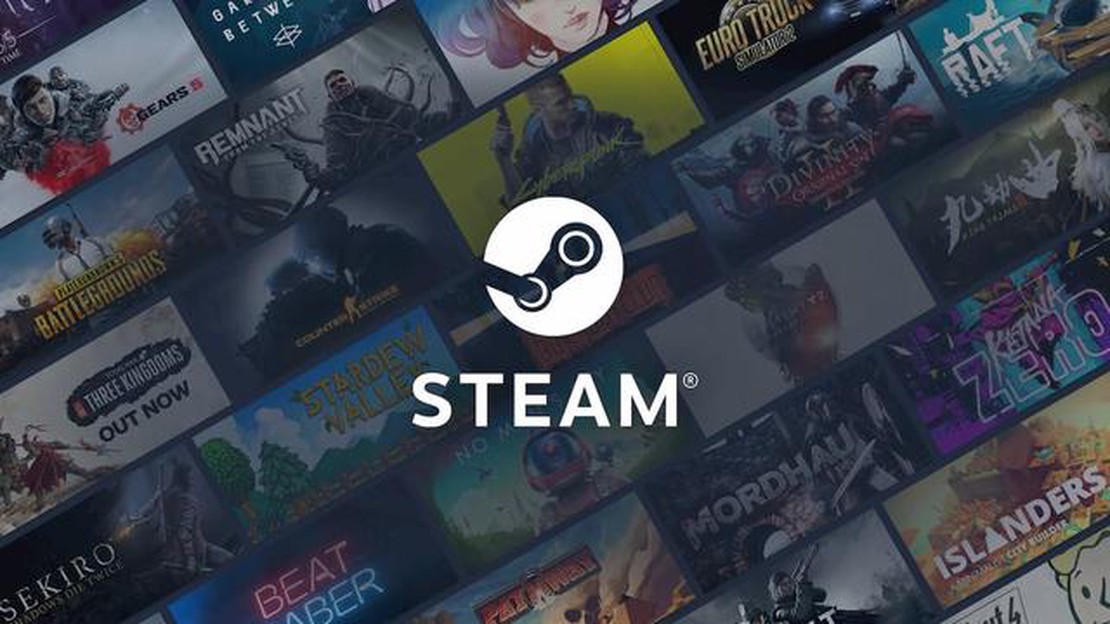
Steam este o populară platformă de distribuție digitală pentru jocuri video dezvoltată de Valve Corporation. Aceasta permite utilizatorilor să achiziționeze, să descarce și să joace jocuri pe computerele lor. Una dintre caracteristicile care diferențiază Steam de alte platforme de jocuri este posibilitatea de a crea și partaja liste de dorințe. Listele de dorințe sunt o modalitate excelentă de a ține evidența jocurilor pe care doriți să le jucați și de a descoperi jocuri noi recomandate de prietenii dumneavoastră.
Dacă aveți un prieten pe Steam și doriți să vedeți ce jocuri are pe lista de dorințe, acest ghid pas cu pas vă va arăta cum să faceți acest lucru.
Pasul 1: Deschideți Steam și conectați-vă la contul dvs. Asigură-te că l-ai adăugat pe prietenul a cărui listă de dorințe vrei să o vezi.
Pasul 2: Faceți clic pe numele prietenului dvs. în lista de prieteni sau căutați-i numele folosind bara de căutare.
Pasul 3: Odată ajuns pe pagina de profil a prietenului tău, vei vedea diferite file, cum ar fi “Prezentare generală”, “Activitate” și “Jocuri”. Faceți clic pe fila “Wishlist”.
Pasul 4: Acum vei putea vedea toate jocurile care se află pe lista de dorințe a prietenului tău. Puteți parcurge lista pentru a vedea care sunt jocurile de care sunt interesați.
Pasul 5: Dacă vedeți pe lista de dorințe a prietenului dvs. un joc pe care doriți să îl cumpărați pentru el ca și cadou, puteți face clic pe titlul jocului pentru a vedea mai multe detalii și apoi faceți clic pe butonul “Add to Cart” pentru a-l cumpăra.
Pasul 6: După ce ai terminat de răsfoit lista de dorințe a prietenului tău, te poți întoarce la profilul tău făcând clic pe numele tău de utilizator în colțul din dreapta sus al clientului Steam.
Urmând acești pași simpli, poți să vizualizezi cu ușurință lista de dorințe a unui prieten pe Steam și să descoperi noi jocuri pe care să le joci sau să le cumperi ca și cadou. Joc fericit!
Dacă doriți să vedeți ce jocuri are prietenul dvs. în lista de dorințe pe Steam, puteți face acest lucru cu ușurință urmând acești pași:
În fila “Wishlist”, veți putea vedea jocurile pe care prietenul dvs. le-a adăugat la lista sa de dorințe. Lista va include atât jocuri lansate, cât și nelansate, și puteți vedea, de asemenea, prețurile și reducerile, dacă este cazul.
În plus, puteți utiliza bara de căutare din colțul din dreapta sus al filei wishlist pentru a căuta anumite jocuri sau pentru a filtra lista în funcție de diferite criterii, cum ar fi intervalul de preț sau genul.
Rețineți că puteți vizualiza doar lista de dorințe a prietenilor care și-au făcut publică lista de dorințe. Dacă lista de dorințe a prietenului dvs. nu este publică, nu o veți putea vedea.
Urmând acești pași simpli, poți vedea cu ușurință lista de dorințe a unui prieten pe Steam și poți descoperi ce jocuri îl interesează.
Pentru a vizualiza lista de dorințe a unui prieten pe Steam, trebuie mai întâi să deschizi clientul Steam pe computerul tău. Asigurați-vă că aveți instalată cea mai recentă versiune a clientului. Dacă nu îl aveți încă instalat, îl puteți descărca de pe site-ul oficial Steam.
După ce ai instalat clientul Steam, lansează-l făcând dublu clic pe pictograma Steam de pe desktop sau căutând “Steam” în lansatorul de aplicații al computerului tău.
Citește și: Câte rune sunt într-o rună de aur în Elden Ring - Toate variantele
Dacă nu sunteți deja conectat, introduceți datele de identificare ale contului Steam (nume de utilizator și parolă) și faceți clic pe butonul “Login” pentru a vă accesa contul.
După ce vă conectați cu succes, veți fi direcționat către biblioteca Steam, unde puteți naviga și accesa jocurile pe care le dețineți. Pentru a vizualiza lista de dorințe a unui prieten, trebuie să navigați în lista dvs. de prieteni.
Citește și: Descoperă călătoria magică spre Lacul Marunweem în Moștenirea Hogwarts
Pentru a face acest lucru, faceți clic pe opțiunea “Prieteni și chat” situată în colțul din dreapta jos al ferestrei clientului Steam. Acest lucru va deschide lista ta de prieteni, unde poți vedea toți prietenii tăi Steam.
În lista ta de prieteni, găsește prietenul a cărui listă de dorințe dorești să o vezi. Poți defila prin listă sau poți folosi bara de căutare din partea de sus pentru a-i găsi rapid.
După ce îți găsești prietenul, fă clic dreapta pe numele său și selectează opțiunea “View Game Info” (Vizualizare informații despre joc) din meniul contextual care apare.
Se va deschide o nouă fereastră care va afișa profilul prietenului dvs. În partea stângă a ferestrei de profil, veți vedea o listă de opțiuni. Faceți clic pe opțiunea “Wishlist” pentru a vizualiza lista de dorințe a prietenului dvs.
Lista de dorințe va fi afișată în partea dreaptă a ferestrei de profil, arătând toate jocurile pe care prietenul dvs. le-a adăugat la lista de dorințe. Puteți derula prin listă pentru a vedea diferitele jocuri și puteți face clic pe orice joc pentru a vedea mai multe detalii.
Asta este! Ai vizualizat cu succes lista de dorințe a unui prieten pe Steam. Acum poți să navighezi printre jocurile din lista lor de dorințe și să vezi de ce sunt interesați.
După ce te-ai autentificat în contul tău Steam, poți accesa cu ușurință lista de dorințe a prietenului tău urmând acești pași:
Urmând acești pași, vei putea să navighezi cu ușurință în lista de dorințe a prietenului tău pe Steam și să vezi ce jocuri îl interesează. Acest lucru poate fi util atunci când cauți idei de cadouri sau când vrei să vezi ce jocuri este interesat să joace prietenul tău în prezent.
După ce te-ai logat în contul tău Steam, trebuie să deschizi clientul Steam pe computerul tău. Din meniul de navigare de sus, faceți clic pe butonul “Friends & Chat” (Prieteni și chat). Acest lucru va deschide lista de prieteni în partea dreaptă a ecranului.
În panoul listei de prieteni, vei vedea o listă cu prietenii tăi Steam. Derulați prin listă sau folosiți bara de căutare pentru a găsi prietenul a cărui listă de dorințe doriți să o vizualizați. Faceți clic pe numele său pentru a-l selecta.
În partea dreaptă a ecranului va apărea o bară laterală cu informații despre prietenul selectat. Pe această bară laterală, veți vedea mai multe file, inclusiv “Library” (Bibliotecă) și “Activity” (Activitate). Pentru a vizualiza lista lor de dorințe, faceți clic pe fila “Wishlist”.
După ce ai accesat profilul Steam al prietenului tău, poți vizualiza cu ușurință lista de dorințe a acestuia, urmând acești pași:
După ce faceți clic pe fila “Wishlist”, veți putea vedea o listă cu toate jocurile pe care prietenul dvs. le-a adăugat la lista de dorințe. Această listă va include, de obicei, titlurile jocurilor împreună cu orice informații suplimentare pe care prietenul dvs. le-a furnizat.
Puteți răsfoi lista pentru a vedea care sunt jocurile care îl interesează pe prietenul dvs. și pe care ați putea dori să i le faceți cadou. Rețineți că jocurile de pe lista de dorințe pot varia în ceea ce privește prețul și disponibilitatea.
În plus, dacă doriți să vă îmbunătățiți procesul de selecție a cadourilor, puteți verifica și secțiunile “Recent Updated” (Actualizate recent) și “Most Popular” (Cele mai populare) din lista de dorințe a prietenului dumneavoastră. Aceste secțiuni vă pot oferi informații despre preferințele actuale ale prietenului dvs. în materie de jocuri și despre titlurile populare pe care este posibil să le fi avut în vedere.
Cuvinte de 5 litere începând cu TRE - Ajutor joc Wordle Bine ați venit la ghidul nostru cu privire la cuvintele din 5 litere începând cu TRE în …
Citiți articolulCum să investighezi prezența spiridușilor în Procesul lui Percival Rackham din Moștenirea lui Hogwart În lumea vrăjitorilor din Hogwart’s Legacy, …
Citiți articolulOuăle din Asia de Sud-Est în Adoptă-mă - toate animalele de companie și cum să le obții Oul din Asia de Sud-Est este un ou exclusivist care poate fi …
Citiți articolulCum să obții pelerina lui Thor în Assassin’s Creed Valhalla Assassin’s Creed Valhalla, cel mai recent episod din franciza de lungă durată Assassin’s …
Citiți articolulUnde găsești Token-ul Level Up la Condo Canyon în Fortnite Bine ați venit la ghidul nostru de găsire a jetonului Level Up la Condo Canyon în Fortnite! …
Citiți articolulCum să remediați codul de eroare Marionberry în Destiny 2 Dacă ești un jucător pasionat de Destiny 2, este posibil să te fi întâlnit cu frustrantul …
Citiți articolul